iOS 版WPS Office WiFi文件传输 三步将文件导入移动设备(图解)
摘要:手机、平板等移动设备成为人们生活中的必需品后,如何简便地将电脑与移动设备连通、实现文件共享成为迫切的问题。文件传输功能软件已经数不胜数,但是...
手机、平板等移动设备成为人们生活中的必需品后,如何简便地将电脑与移动设备连通、实现文件共享成为迫切的问题。文件传输功能软件已经数不胜数,但是在苹果设备上快速完成这个操作,就要说一说iOS版WPS Office新推出的WiFi文件传输功能。
iTunes传送文件,需要使用数据线将电脑与移动设备相连。使用网盘又需要登录才可以。通过WiFi文件传输,只需连接WiFi,将移动设备显示的网址在电脑上打开即可将电脑本地文件传输至移动设备上WPS Office的文件夹中。下面就来向大家详细介绍一下这个功能。
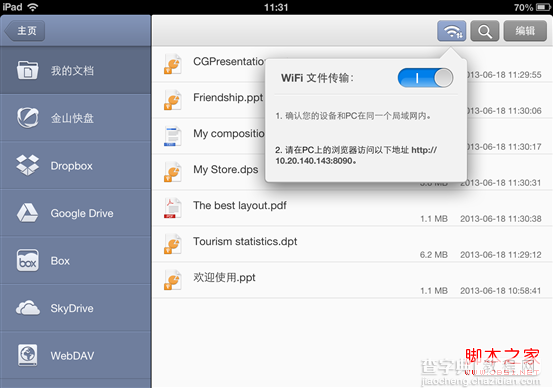
第一步,在WPS Office中打开文件夹进入文件管理页面,点击右上角的WiFi标志后选择打开WiFi文件传输功能。根据提示,将电脑和移动设备处于同一局域网内,并记录下提示的网址。
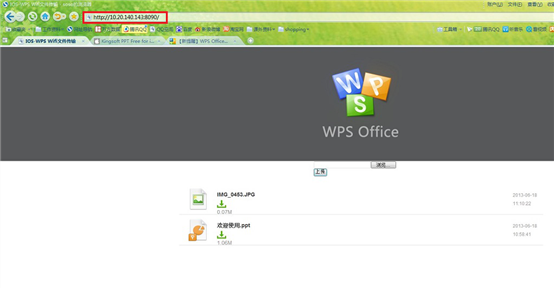
第二步,将上述网址键入电脑的浏览器中,即可看到移动设备中WPS Office文件夹中的文档,并可添加文档至此文件夹。
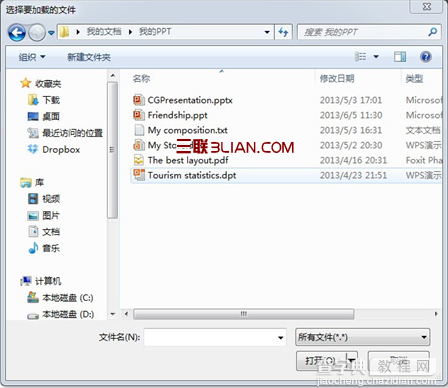
第三步,在电脑本地选择要上传的文件。
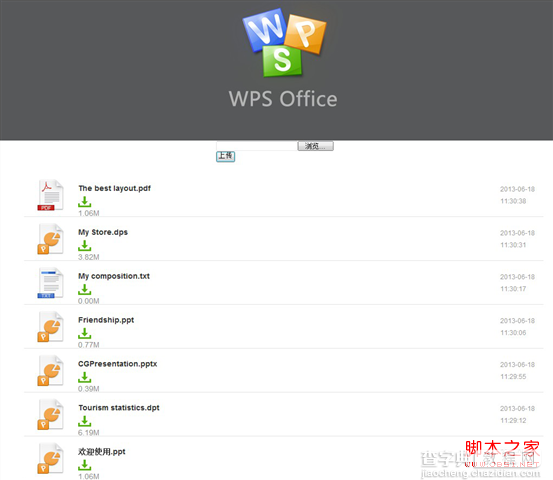
最后,文档就上传成功啦,可以看到移动设备中的WPS,目录下已经出现刚才上传的文档。只要有WiFi,文件传输就不是难题,堪称最好用的方法。是不是很方便呢?
【iOS 版WPS Office WiFi文件传输 三步将文件导入移动设备(图解)】相关文章:
★ HP LaserJet P2055 打印机设置双面打印的详细教程
★ 无间狱AR是什么
★ 拍信如何换照?
上一篇:
小麦公社app怎么绑定微信余额提现?
下一篇:
微信如何玩漂流瓶将话语装进瓶子扔向大海
